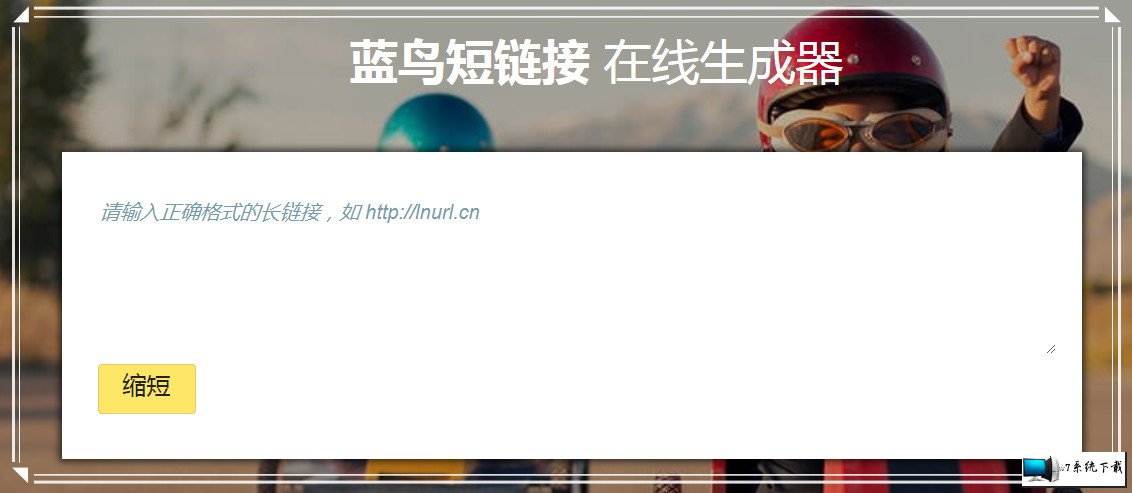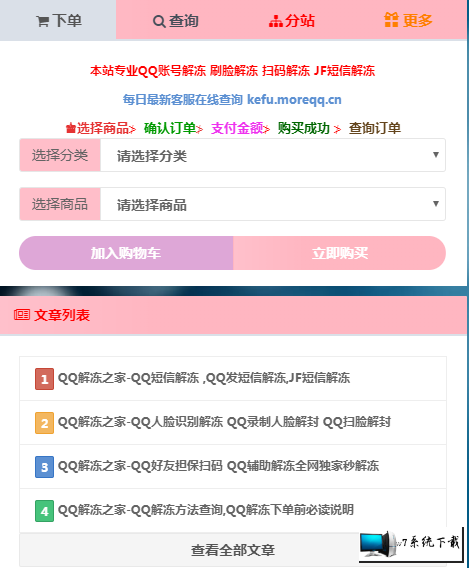电脑公司win8.1安装方法大全
时间:2016-09-18 11:45作者: win7来源:www.8495.cn
电脑公司win8.1安装方法大全
U盘安装系统,如今已经非常成熟与流行了,IT视窗小编也已经为大家介绍了很多关于电脑公司win8.1安装方法大全的教程了,电脑公司win8.1安装方法大全的教程有多种,包括光盘安装、从硬盘安装以及使用U盘安装等等。大家有兴趣有精力的就可以都是一遍哦,好了,下面就请看win8.1正式版下载详情介绍吧。 Win8.1安装须知: 1、首先Win8.1跟Win8对应,主要有普通版、专业版以及企业版,一般建议大家使用普通版与专业版,关于版本的区别以及选择的问题,大家可以详细阅读下:Win8哪个版本好 Win8各版本区别。 2、由于Win8.1系统镜像较大,因此本文没有为大家附上Win8.1正版的下载地址,这个大家可以前往微软官网或者百度搜索“Win.1下载”就可以找到很多了。 3、安装过程中,需要输入Win8.1钥匙才可以完成,请根据您需要安装的Win8.1版本选择对应密钥进行安装,通常在下载的地方会有提供。 4、上面提到的钥匙只能用来安装,如果想体验正版Win8.1还需要激活,由于在微软官方购买正式版激活码,价格不便宜,建议大家可以考虑在网上购买。 以下一起进入我们今天要为大家介绍的Win8.1系统安装教程了 首先需要说明的是,对于已经安装了Win8系统的用户,升级Win8.1非常简单,并且是免费的,只需要进入Win8应用商店,即可找升级。关于Win8怎么升级Win.1不是很懂的朋友,请看以下链接。
链接:Win8怎么升级Win8.1 Win8.1正式版升级图文教程
全新安装Win8.1的方法有多种,包括光盘安装、从硬盘安装以及使用U盘安装等等。以下我们分别介绍下。
一、光盘安装Win8.1
如果您购买了Win8.1安装光盘或者刻录了Win8安装光盘的话,就可以使用光盘安装Win8.1了。
光盘安装Win8.1
光盘安装Win8.1非常简单,只要将光盘放入电脑光驱中,然后启动电脑,之后进入Bios设置,将第一启动项设置为从光驱驱动,之后保存,再重启电脑就可以进入Win8.1安装界面了。
相关链接:bios设置光驱启动 bios设置u盘启动视频教程
二、从硬盘上安装Win8.1
如果您当前正在使用XP或者Win7系统,想换成Win8.1的话,那么就可以使用硬盘安装法。
这里我们需要使用一款名为:Nt6 hdd installer软件进行安装 此方法适合从XP,vista, Windows 7 等几乎所有的系统。
具体方法步骤如下:
1、首先在电脑中下载Nt6 hdd installer软件(有兴趣的朋友,百度搜索下载),然后在电脑中安装好;
2、将下载的Windows 8.1光盘镜像解压到非系统盘的根目录(不影响系统原有文件)具体情况如下图所示:
硬盘安装Win8.1教程
3、双击软件Nt6 hdd installer 进入操作,操作界面如下:
Nt6 hdd installer硬盘安装系统界面
如果你已经完成了上面的系统文件的解压,直接点击安装即可,并按照操作选择安装模式,如下图:
Nt6 hdd installer安装模式
而后重新启动计算机,我们再选择Mode 1或者2 启动,如下图所示:
接下来你就能看到Win8.1熟悉的安装界面,完全傻瓜式,只要安装提示完成即可。这里需要的是,如果是要将Win8.1安装到系统C盘的话,原因的系统将会被替换,这里建议大家最好格式化C盘后,再安装。
注意:使用Nt6 hdd installer软件,从硬盘安装Win8.1可能需要很长时间,而部分用户以为是死机,导致中途中断安装,这种情况会导致Win8.1安装失败,也会 导致原来的系统文件也被破坏,出现无法进入系统的情况。所以在此提醒大家,由于硬件环境,驱动程序的不同,在进入NT6引导界面后,长时间没有反应是很正 常的,请耐心等待。通常进入安装界面也比较快,一般不超过半个小时。
另外一种硬盘安装方法:
如果你的系统是Win7,或者VISTA的,那么不需要借助任何工具,也能很方便的从硬盘安装Windows 8.1 方法如下:
1、下载Win8.1 光盘镜像
2、将下载的Win8.1 光盘镜像文件解压到除系统盘以外的磁盘中,无需是磁盘根目录,但要记住解压的路径,默认的解压文件夹可能比较长,讲义将其改为较短的,如”win8-file”文件目录,比如我们解压后,放置在E盘/win8-file目录下,这个需要记住,后面有用。
3、重启计算机,在开机尚未进入系统时,按键盘上的F8键,然后选择“修复计算机”。
4、在弹出的选择修复界面里选择最后一项“命令提示符”,如下图所示:
Win7硬盘安装Win8.1方法
5、在命令框输入 E:\win8-file\sources\setup.exe ,进行安装 。这里的E:\win8-file\ 就是前面面你解压的Win8.1光盘镜像文件所在的目录,请根据自己的具体情况进行修改。
6、而后就会进入熟悉的安装界面,选择全新安装,选择要将Win 8.1安装到的磁盘,可以将原先的系统磁盘进行格式化,以便于全新安装,或者另外选择盘安装,这样安装好后,就成为了Windows 7 和Windows 8 共存的双系统。由于Windows 7 和Windows 8 很相似,我更建议安装XP和Windows 8 共存的双系统。
7、装好之后默认是以win8进行引导,如果想保留默认Windows 7 引导的可以在win8系统里通过msconfig设置改回来,这样可以实现以后的Win7、Win8系统进行双切换。
关于电脑公司win8.1安装方法大全的教程到这里就全部结束了,大家通过电脑公司win8.1安装方法大全的教程都了解了几种安装方法啦,这篇文章是全网最最全的一篇文章哦,大家赶紧学习起来吧,好了,如果想了解更多的资讯敬请关注windows7之家官网吧。
Tags:
U盘安装系统,如今已经非常成熟与流行了,IT视窗小编也已经为大家介绍了很多关于电脑公司win8.1安装方法大全的教程了,电脑公司win8.1安装方法大全的教程有多种,包括光盘安装、从硬盘安装以及使用U盘安装等等。大家有兴趣有精力的就可以都是一遍哦,好了,下面就请看win8.1正式版下载详情介绍吧。 Win8.1安装须知: 1、首先Win8.1跟Win8对应,主要有普通版、专业版以及企业版,一般建议大家使用普通版与专业版,关于版本的区别以及选择的问题,大家可以详细阅读下:Win8哪个版本好 Win8各版本区别。 2、由于Win8.1系统镜像较大,因此本文没有为大家附上Win8.1正版的下载地址,这个大家可以前往微软官网或者百度搜索“Win.1下载”就可以找到很多了。 3、安装过程中,需要输入Win8.1钥匙才可以完成,请根据您需要安装的Win8.1版本选择对应密钥进行安装,通常在下载的地方会有提供。 4、上面提到的钥匙只能用来安装,如果想体验正版Win8.1还需要激活,由于在微软官方购买正式版激活码,价格不便宜,建议大家可以考虑在网上购买。 以下一起进入我们今天要为大家介绍的Win8.1系统安装教程了 首先需要说明的是,对于已经安装了Win8系统的用户,升级Win8.1非常简单,并且是免费的,只需要进入Win8应用商店,即可找升级。关于Win8怎么升级Win.1不是很懂的朋友,请看以下链接。

电脑公司win8.1安装方法大全图1

电脑公司win8.1安装方法大全图2

电脑公司win8.1安装方法大全图3

电脑公司win8.1安装方法大全图4

电脑公司win8.1安装方法大全图5

电脑公司win8.1安装方法大全图6

电脑公司win8.1安装方法大全图7

电脑公司win8.1安装方法大全图8
Tags:
上一篇:电脑公司win8系统硬盘安装详解
win7相关教程:
系统教程 热门教程
系统教程专题